Osnovne nastavitve komuniciranja
- Povezava prek žičnega LAN omrežja
- Povezava prek WPS
- Povezava z zaznanimi omrežji
- Povezava z vpisom imena omrežja
- Povezava v načinu fotoaparata kot dostopne točke
- Ročna nastavitev naslova IP
- Konfiguracija IPv6
- Registracija sklopov nastavitev komuniciranja kot Nastavitve povezave
To poglavje opisuje način konfiguriranja nastavitev komuniciranja in njihovo registracijo v okviru [Comm settings/Nastavitve komun.].
Če so nastavitve komuniciranja prikazane med konfiguracijo omrežnih funkcij, izberite metodo povezave med zgornjimi povezavami in upoštevajte korake na prikazanem zaslonu (zaslon [Comm settings/Nastavitve komun.] ali [LAN type/Vrsta LAN]).
Povezava prek žičnega LAN omrežja
Registrirajte nastavitve komuniciranja prek žičnega omrežja LAN na naslednji način.
Dodajanje povezave z uporabo čarovnika
-
V [Network/Omrežje] izberite [Enable/Omogoči].
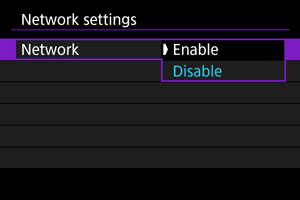
-
Izberite [Manual setting/Ročna nastavitev].
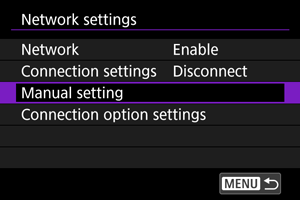
-
Izberite [Comm settings/Nastavitve komun.].
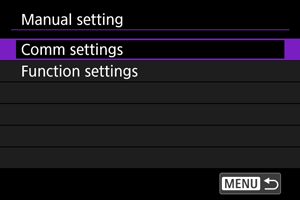
-
Izberite [NW*].
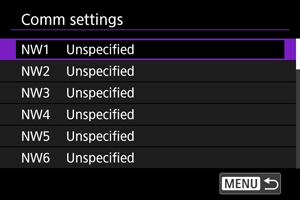
-
Izberite [Create with wizard/Ustvari s čarovnikom].
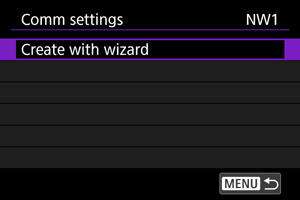
-
Izberite možnost.
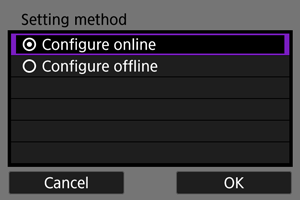
- Izberite [OK] za pomik na naslednji zaslon.
- Z izbiro [Configure offline/Konfiguracija brez vzpostavljene povezave] ostane fotoaparat nepovezan z omrežjem po izvedbi konfiguracije.
-
Izberite [Wired
/Žično
].
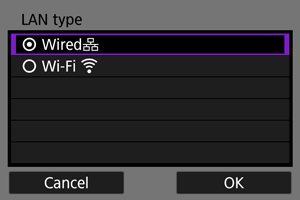
- Izberite [OK] za pomik na naslednji zaslon.
-
Izberite možnost.
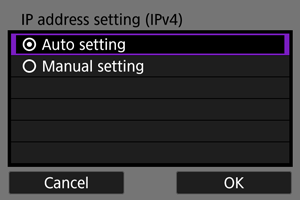
- Izberite [OK] za pomik na naslednji zaslon.
- Če ste izbrali [Manual setting/Ročna nastavitev], preberite tudi poglavje Ročna nastavitev naslova IP.
-
Izberite uporabo možnosti IPv6.
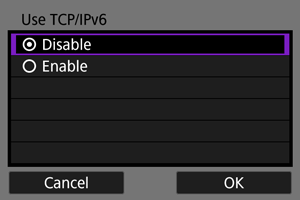
-
Pritisnite
.
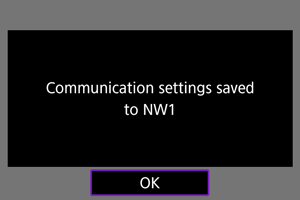
- Nastavitve komuniciranja so shranjene.
Povezava prek WPS
Po naslednjih napotkih registrirajte nastavitve komuniciranja z WPS (Wi-Fi Protected Setup (Zaščitena postavitev Wi-Fi)).
Povezave WPS
Metodi za povezavo sta konfiguracija s pritisnim gumbom (PBC) in povezava z osebno identifikacijsko številko (PIN). Pri vzpostavljanju povezave preverite metodo, ki jo podpira vaša dostopna točka.
PBC
Fotoaparat in dostopno točko lahko enostavno povežete s pritiskom na gumb WPS na dostopni točki.
- Povezovanje je lahko težje, če je v bližini aktivnih več dostopnih točk. V tem primeru se poskusite povezati z možnostjo [WPS (PIN mode)/WPS (Način PIN)].
- Na dostopni točki vnaprej preverite položaj gumba WPS.
- Potek vzpostavljanja povezave lahko traja pribl. 1 minuto.
PIN
Za vzpostavitev povezave na dostopni točki vnesete 8-mestno identifikacijsko številko, ki je navedena na fotoaparatu.
- Četudi je v bližini aktivnih več dostopnih točk, je povezovanje z uporabo te identifikacijske številke v skupni rabi relativno zanesljivo.
- Vzpostavitev povezave lahko traja pribl. 1 minuto.
Dodajanje povezave z uporabo čarovnika
-
V [Network/Omrežje] izberite [Enable/Omogoči].
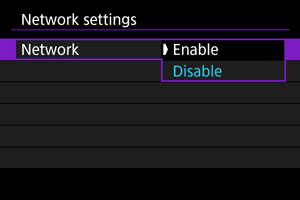
-
Izberite [Manual setting/Ročna nastavitev].
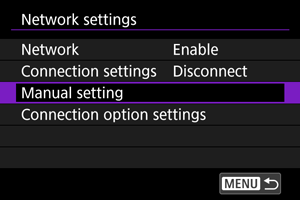
-
Izberite [Comm settings/Nastavitve komun.].
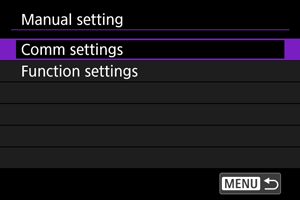
-
Izberite [NW*].
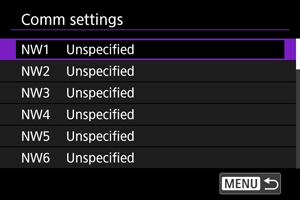
-
Izberite [Create with wizard/Ustvari s čarovnikom].
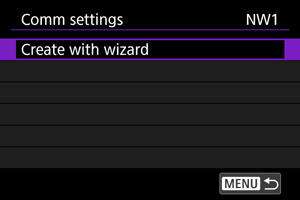
-
Izberite [Configure online/Konfiguracija z vzpostavljeno povezavo].
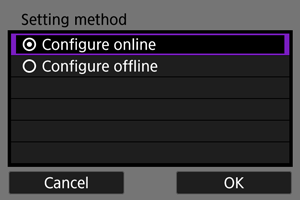
- Izberite [OK] za pomik na naslednji zaslon.
-
Izberite [Wi-Fi
].
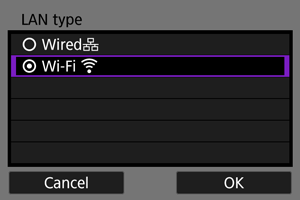
- Izberite [OK] za pomik na naslednji zaslon.
-
Izberite [Connect with WPS/Povezava z WPS].
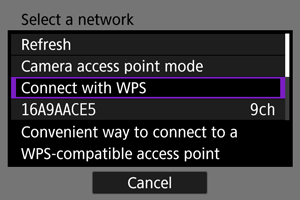
-
Izberite možnost.
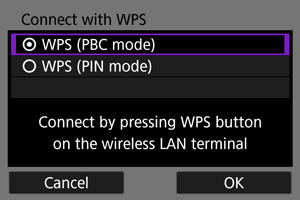
- Izberite [OK] za pomik na naslednji zaslon.
Za [WPS (PBC mode)/WPS (Način PBC)]
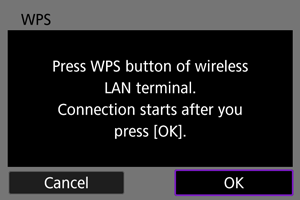
- Pritisnite gumb WPS dostopne točke. Podrobnosti glede položaja gumba in trajanja pritiska preverite v navodilih za uporabo dostopne točke.
- Izberite [OK] za vzpostavitev povezave z dostopno točko.
- Ko je fotoaparat povezan z dostopno točko, pojdite na korak 12.
Za [WPS (PIN mode)/WPS (Način PIN)]
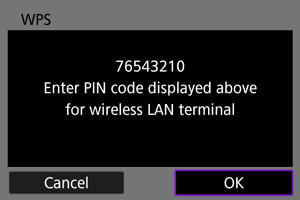
- Na dostopni točki vpišite 8-mestno kodo PIN, ki je prikazana na zaslonu fotoaparata. Navodila za vpisovanje kod PIN na dostopni točki poiščite v navodilih za uporabo dostopne točke.
- Izberite [OK] za pomik na naslednji zaslon.
-
Vzpostavite povezavo z dostopno točko.
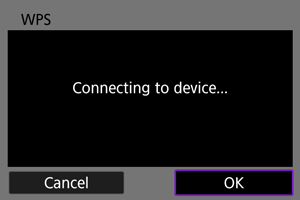
- Izberite [OK] za vzpostavitev povezave z dostopno točko.
- Ko je fotoaparat povezan z dostopno točko, se prikaže naslednji zaslon.
-
Izberite [Auto setting/Samodejna nastavitev].
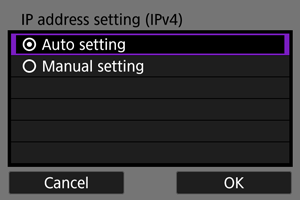
- Izberite [OK] za pomik na naslednji zaslon.
- Če ste izbrali [Manual setting/Ročna nastavitev], preberite tudi poglavje Ročna nastavitev naslova IP.
-
Izberite uporabo možnosti IPv6.
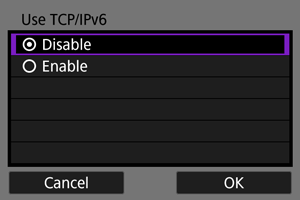
-
Pritisnite
.
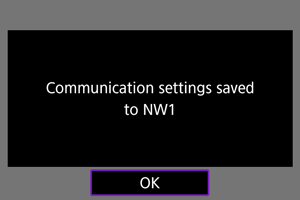
- Nastavitve komuniciranja so shranjene.
Povezava z zaznanimi omrežji
Registrirajte nastavitve komuniciranja z izbiro imena omrežja s seznama zaznanih dostopnih točk.
Dodajanje povezave z uporabo čarovnika
-
V [Network/Omrežje] izberite [Enable/Omogoči].
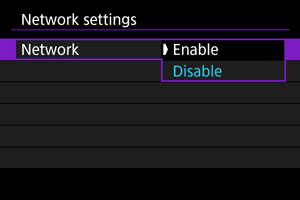
-
Izberite [Manual setting/Ročna nastavitev].
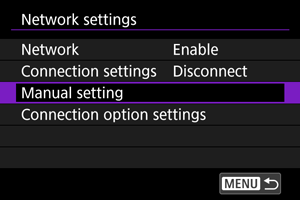
-
Izberite [Comm settings/Nastavitve komun.].
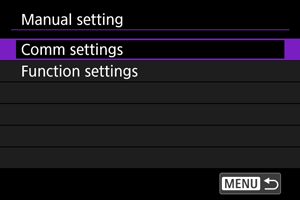
-
Izberite [NW*].
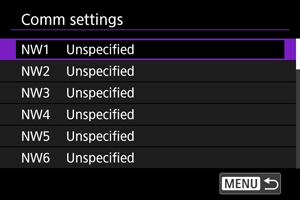
-
Izberite [Create with wizard/Ustvari s čarovnikom].
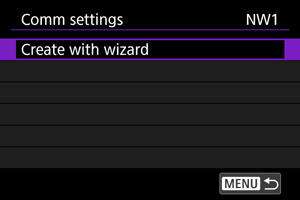
-
Izberite [Configure online/Konfiguracija z vzpostavljeno povezavo].
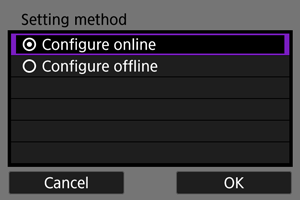
- Izberite [OK] za pomik na naslednji zaslon.
-
Izberite [Wi-Fi
].
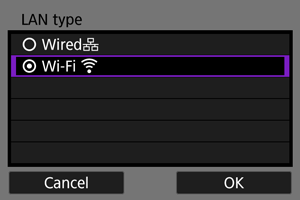
- Izberite [OK] za pomik na naslednji zaslon.
-
Izberite ime omrežja.
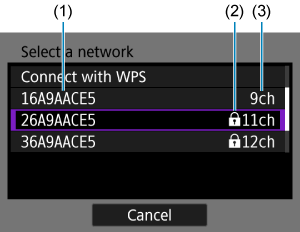
- (1) Imena omrežij (imena SSID)
- (2) Ikona za varnost (za dostopne točke s šifriranjem)
- (3) Kanal
- Za izbiro imena omrežja za povezavo uporabite
.
- Ikona [
] v seznamu označuje, da dostopna točka podpira pas 6 GHz.
Opomba
-
[Refresh/Osveži]
- Za prikaz [Refresh/Osveži] se v koraku 9 pomikajte navzdol po zaslonu.
- Izberite [Refresh/Osveži] za ponovitev iskanja dostopne točke.
-
Vpišite geslo.
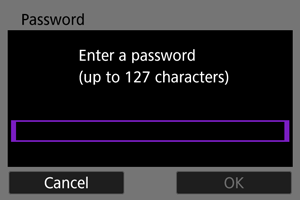
-
Izberite [Auto setting/Samodejna nastavitev].
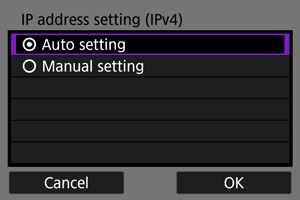
- Izberite [OK] za pomik na naslednji zaslon.
- Če ste izbrali [Manual setting/Ročna nastavitev], preberite tudi poglavje Ročna nastavitev naslova IP.
-
Izberite uporabo možnosti IPv6.
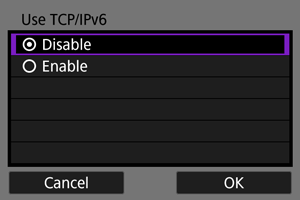
-
Pritisnite
.
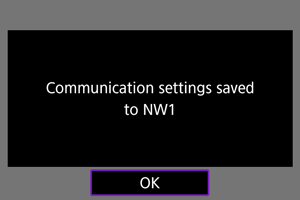
- Nastavitve komuniciranja so shranjene.
Povezava z vpisom imena omrežja
Povežite se z dostopno točko z izbiro njene SSID (ali ESS-ID) v seznamu aktivnih dostopnih točk v bližini.
Dodajanje povezave z uporabo čarovnika
-
V [Network/Omrežje] izberite [Enable/Omogoči].
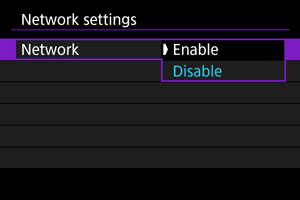
-
Izberite [Manual setting/Ročna nastavitev].
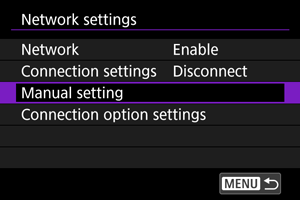
-
Izberite [Comm settings/Nastavitve komun.].
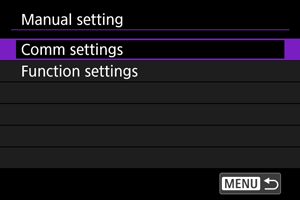
-
Izberite [NW*].
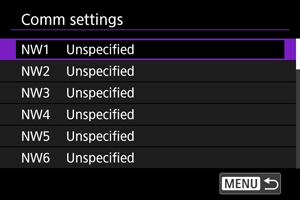
-
Izberite [Create with wizard/Ustvari s čarovnikom].
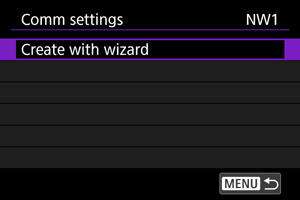
-
Izberite [Configure offline/Konfiguracija brez vzpostavljene povezave].
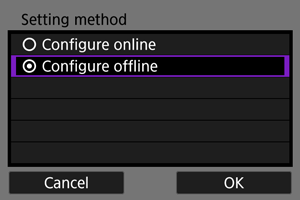
- Izberite [OK] za pomik na naslednji zaslon.
-
Izberite [Wi-Fi
].
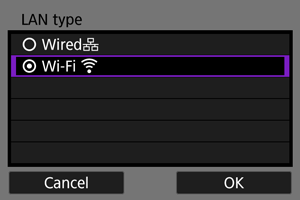
- Izberite [OK] za pomik na naslednji zaslon.
-
Izberite [Infrastructure/Infrastruktura].
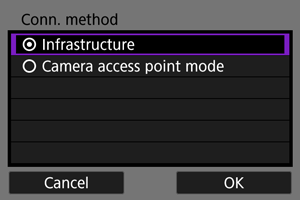
- Izberite [OK] za pomik na naslednji zaslon.
-
Vpišite SSID (ime omrežja).
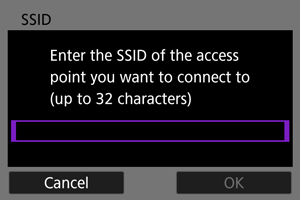
-
Izberite vrsto varnosti.
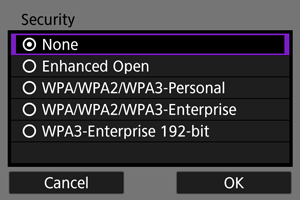
- Izberite [OK] za pomik na naslednji zaslon.
- Na drugi napravi in na fotoaparatu morate nastaviti isto vrsto varnosti. Podrobnosti glede načinov preverjanja pristnosti in kodiranja poiščite v Metode preverjanja pristnosti in kodiranja podatkov.
-
Vpišite geslo.
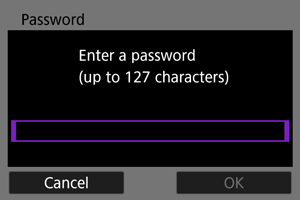
-
Izberite možnost.
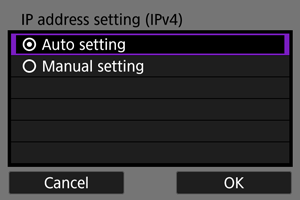
- Izberite [OK] za pomik na naslednji zaslon.
- Če ste izbrali [Manual setting/Ročna nastavitev], preberite tudi poglavje Ročna nastavitev naslova IP.
-
Izberite uporabo možnosti IPv6.
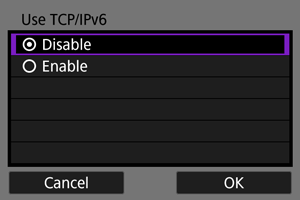
-
Pritisnite
.
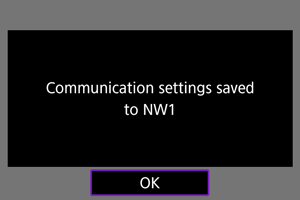
- Nastavitve komuniciranja so shranjene.
Povezava v načinu fotoaparata kot dostopne točke
Registrirajte nastavitve komuniciranja za neposredne povezave med fotoaparatom in drugimi napravami.
Dodajanje povezave z uporabo čarovnika
-
V [Network/Omrežje] izberite [Enable/Omogoči].
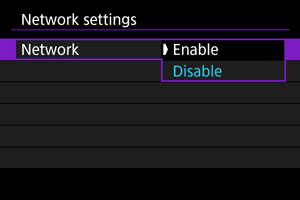
-
Izberite [Manual setting/Ročna nastavitev].
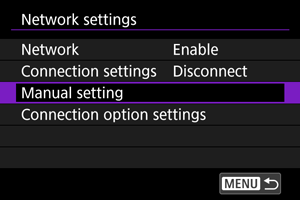
-
Izberite [Comm settings/Nastavitve komun.].
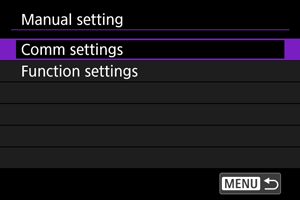
-
Izberite [NW*].
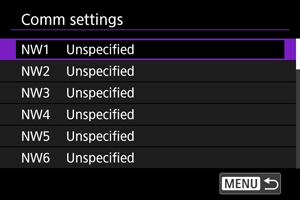
-
Izberite [Create with wizard/Ustvari s čarovnikom].
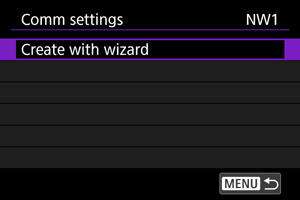
-
Izberite možnost.
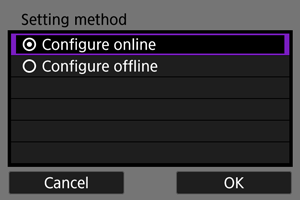
- Izberite [OK] za pomik na naslednji zaslon.
- Z izbiro [Configure offline/Konfiguracija brez vzpostavljene povezave] ostane fotoaparat nepovezan z omrežjem po izvedbi konfiguracije.
-
Izberite [Wi-Fi
].
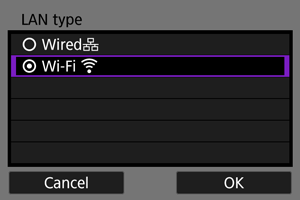
- Izberite [OK] za pomik na naslednji zaslon.
-
Izberite [Camera access point mode/Način fotoaparata kot dostopne točke].
Možnosti [Configure online/Konfiguracija z vzpostavljeno povezavo]
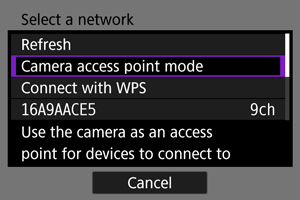
Možnosti [Configure offline/Konfiguracija brez vzpostavljene povezave]
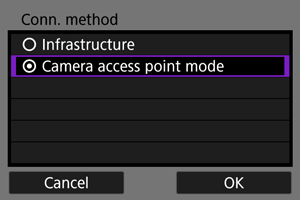
-
Izberite možnost.
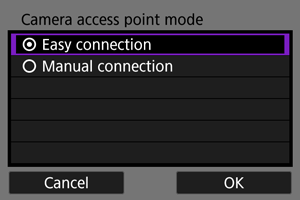
-
Vpišite SSID (ime omrežja).
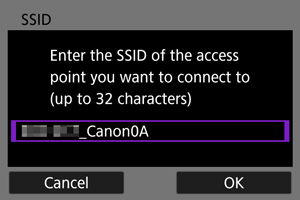
-
Izberite nastavitveno možnost za kanal.
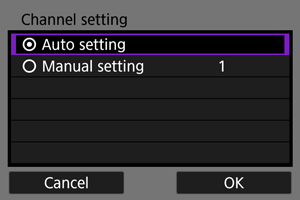
- Za ročno izbiro nastavitev izberite [Manual setting/Ročna nastavitev], nato zavrtite regulator
.
- Izberite [OK] za pomik na naslednji zaslon.
- Za ročno izbiro nastavitev izberite [Manual setting/Ročna nastavitev], nato zavrtite regulator
-
Izberite vrsto varnosti.
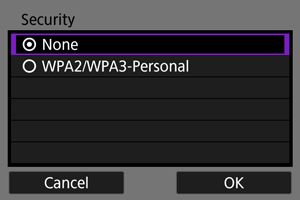
- Izberite [OK] za pomik na naslednji zaslon.
- Če ste izbrali [None/Brez], se odpre zaslon [IP address setting (IPv4)/Nastavitev naslova IP (IPv4)] ().
- Razpoložljive možnosti so odvisne od možnosti [Channel setting/Nastavitev kanala], ki jo izberete.
- Na drugi napravi in na fotoaparatu morate nastaviti isto vrsto varnosti. Podrobnosti glede načinov preverjanja pristnosti in kodiranja poiščite v Metode preverjanja pristnosti in kodiranja podatkov.
-
Vpišite geslo.
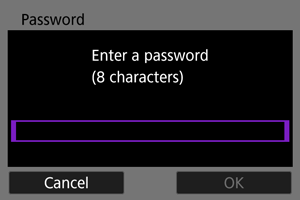
-
Izberite način nastavitve naslova IP.
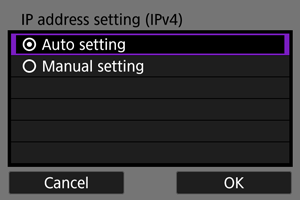
- Izberite [OK] za pomik na naslednji zaslon.
- Če ste izbrali [Manual setting/Ročna nastavitev], preberite tudi poglavje Ročna nastavitev naslova IP.
-
Preverite SSID in geslo.
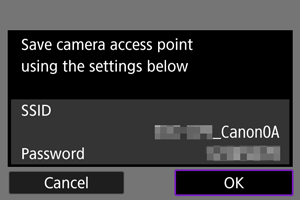
- Izberite [OK] za pomik na naslednji zaslon.
-
Pritisnite
.
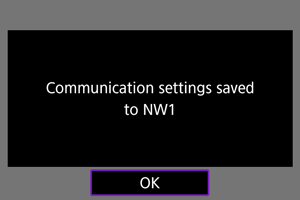
- Nastavitve komuniciranja so shranjene.
Ročna nastavitev naslova IP
Naslov IP nastavite na naslednji način, če ste izbrali [Manual setting/Ročna nastavitev] na zaslonu [IP address setting (IPv4)/Nastavitev naslova IP (IPv4)].
-
Izberite [Manual setting/Ročna nastavitev].
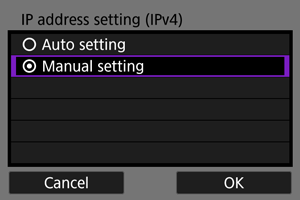
- Izberite [OK] za pomik na naslednji zaslon.
-
Izberite možnost za nastavitev.
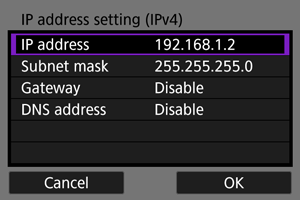
- Prikazane postavke so različne in so odvisne od funkcije komuniciranja.
- Izberite postavko za vstop v zaslon za vpis številk.
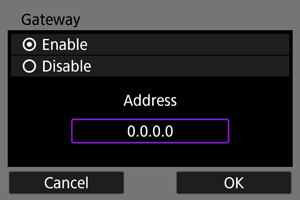
-
Za uporabo prehoda izberite [Enable/Omogoči], nato izberite [Address/Naslov].
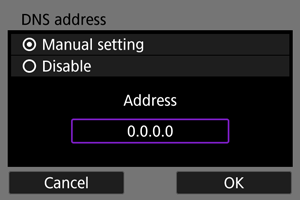
-
Za uporabo naslova DNS izberite [Manual setting/Ročna nastavitev], nato izberite [Address/Naslov].
-
Vpišite številko.
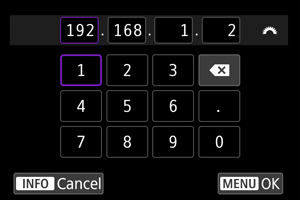
- Za nastavitev vpisanih številk in za vrnitev na zaslon v koraku 2 pritisnite gumb
.
- Za nastavitev vpisanih številk in za vrnitev na zaslon v koraku 2 pritisnite gumb
-
Izberite [OK].
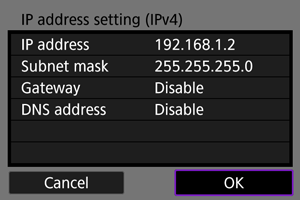
- Ko zaključite z nastavitvijo vseh potrebnih postavk, izberite [OK].
- Če ne veste, kaj bi vpisali, preberite poglavje Preverjanje omrežnih nastavitev ali se posvetujte z omrežnim administratorjem ali drugo osebo, ki pozna delo z omrežjem.
-
Izberite uporabo možnosti IPv6.
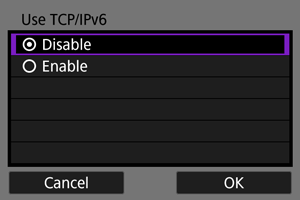
-
Pritisnite
.
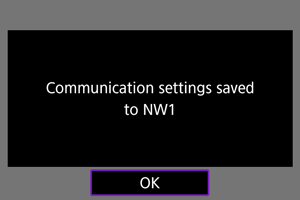
- Nastavitve komuniciranja so shranjene.
Konfiguracija IPv6
Za uporabo IPv6 izberite nastavitve ročno.
Opomba
- Če ne veste, kaj bi vpisali, se posvetujte z omrežnim administratorjem ali drugo osebo, ki pozna delo z omrežjem.
-
Izberite [Manual setting/Ročna nastavitev].
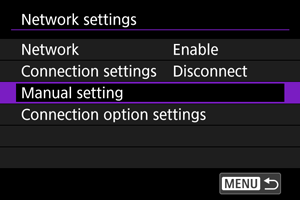
-
Izberite [Comm settings/Nastavitve komun.].
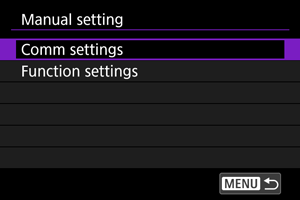
-
Izberite nastavitve komuniciranja, ki bodo uporabljale IPv6.
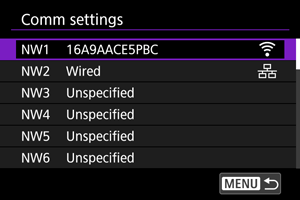
-
Izberite [Change/Sprememba].
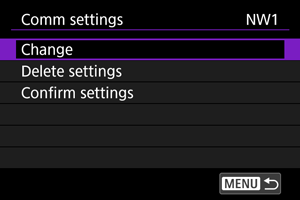
-
Izberite [TCP/IPv6].
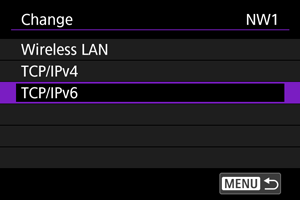
-
Izberite možnost za nastavitev.
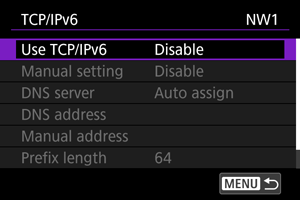
-
Use TCP/IPv6/Uporabi TCP/IPv6
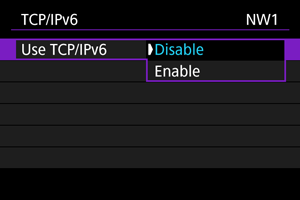
- Izberite [Enable/Omogoči] ali [Disable/Onemogoči] za IPv6.
-
Manual setting/Ročna nastavitev
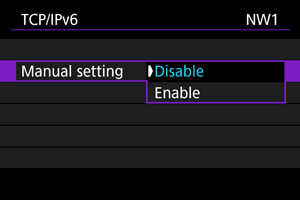
- Za ročno nastavitev naslova IP izberite [Enable/Omogoči]. Možnost [DNS server/Strežnik DNS] je nastavljena na [Manual setting/Ročna nastavitev], tako da lahko izberete nastavitve za [DNS address/Naslov DNS], [Manual address/Ročni naslov], [Prefix length/Dolžina predpone] in [Gateway/Prehod].
-
DNS server/Strežnik DNS
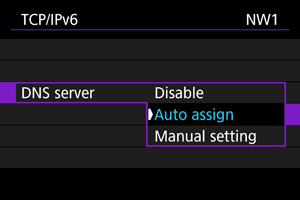
- Za ročno nastavitev naslova IP za strežnik DNS izberite [Manual setting/Ročna nastavitev].
- Izberite [Disable/Onemogoči], če strežnika DNS ne boste uporabljali.
- Če je trenutno izbrana nastavitev [Auto assign/Samodejna dodelitev], jo nastavitev možnosti [Manual setting/Ročna nastavitev] na [Enable/Omogoči] spremeni v [Manual setting/Ročna nastavitev].
-
DNS address/Manual address/Gateway/Naslov DNS/Ročni naslov/Prehod
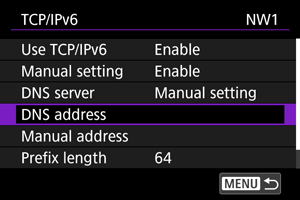
-
Izberite postavko in vpišite naslov IP.
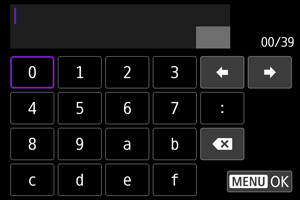
-
-
Prefix length/Dolžina predpone
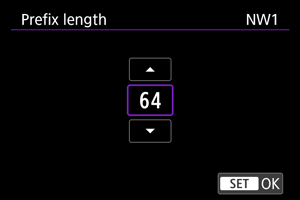
- Za nastavitev dolžine predpone zavrtite regulator
in izberite ustrezno vrednost (0–128).
- Za nastavitev dolžine predpone zavrtite regulator
-
Registracija sklopov nastavitev komuniciranja kot Nastavitve povezave
Kot en sam sklop nastavitev povezave lahko registrirate več nastavitev komuniciranja (kombinacij nastavitev žičnega omrežja LAN in Wi-Fi ali več nastavitev omrežja Wi-Fi).
S kombinacijo nastavitev žičnega omrežja LAN in nastavitev Wi-Fi je komuniciranje omejeno na žično omrežje LAN, če je na voljo, sicer pa preklopi v povezavo Wi-Fi. Ko žično omrežje LAN ponovno postane razpoložljivo, je komuniciranje omejeno na to omrežje.
V nadaljevanju pojasnjujemo način registracije nastavitev povezave z uporabo funkcije in nastavitev komuniciranja, ki so že konfigurirane.
Opozorilo
- V nastavitvah načina fotoaparata kot dostopne točke ni mogoče konfigurirati nastavitev za večje število omrežij.
-
Izberite [Connection settings/Nastavitve povezave].
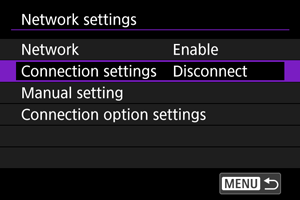
-
Izberite [SET*/NASTAVITEV*].
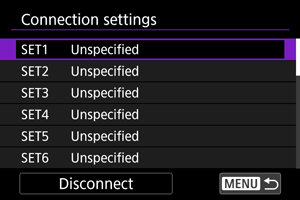
-
Izberite [Create from list/Ustvari iz seznama].
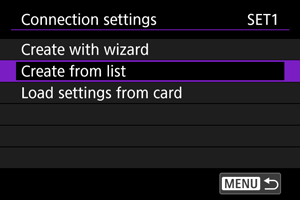
-
Izberite [Func settings */Nastavitve funkc.*].
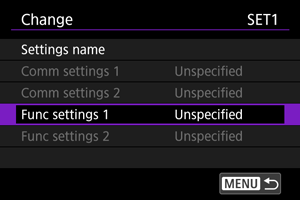
-
Izberite [Select from list/Izbira iz seznama].
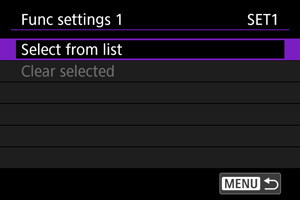
-
Izberite nastavitve funkcije.
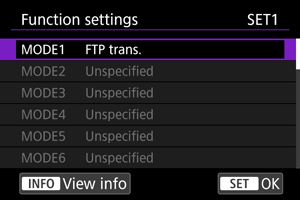
-
Nastavitve funkcije so registrirane, zaslon pa se vrne v zaslon [Change/Sprememba].
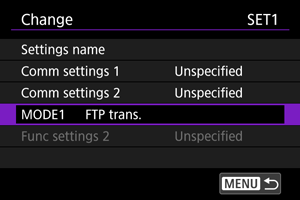
-
-
Izberite [Comm settings 1/Nastavitve komun. 1].
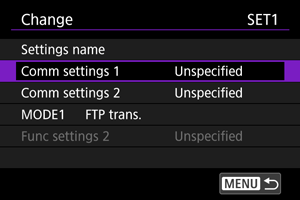
-
Izberite [Select from list/Izbira iz seznama].

-
Izberite nastavitve komuniciranja.
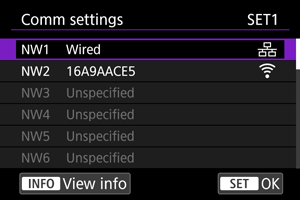
- Prve nastavitve komuniciranja so registrirane, zaslon pa se vrne v zaslon [Change/Sprememba].
- Nastavitve za žično omrežje LAN ali Wi-Fi lahko registrirate v katerem koli zaporedju.
-
Izberite [Comm settings 2/Nastavitve komun. 2].
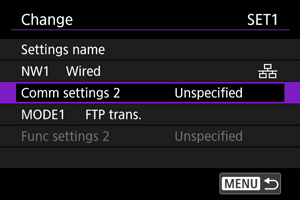
-
Izberite [Select from list/Izbira iz seznama].
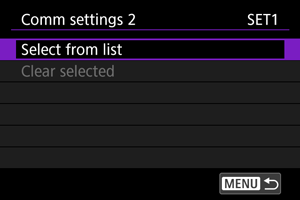
-
Izberite nastavitve komuniciranja.
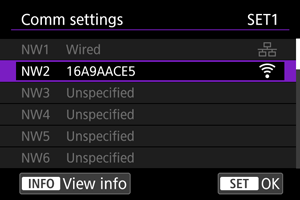
- Izberite nastavitve Wi-Fi, če so nastavitve žičnega omrežja LAN že registrirane v [Comm settings 1/Nastavitve komun. 1] oz. izberite nastavitve žičnega omrežja LAN, če so nastavitve Wi-Fi že registrirane v [Comm settings 1/Nastavitve komun. 1].
Opomba
- Če so nastavitve Wi-Fi že registrirane v [Comm settings 1/Nastavitve komun. 1], lahko izberete nastavitve Wi-Fi za možnost [Comm settings 2/Nastavitve komun. 2].
-
Izstopite iz zaslona za spremembo nastavitev.
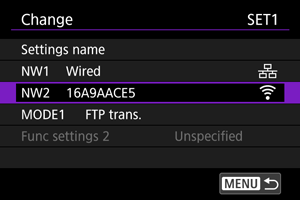
- Pritisnite gumb
.
- Pritisnite gumb
-
Izberite [Connect/Poveži].
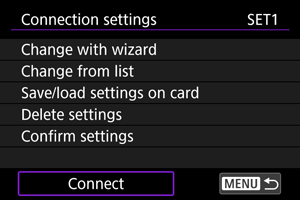
-
Izberite [OK].
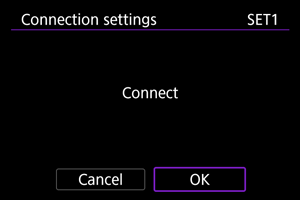
- Povezava se vključi.